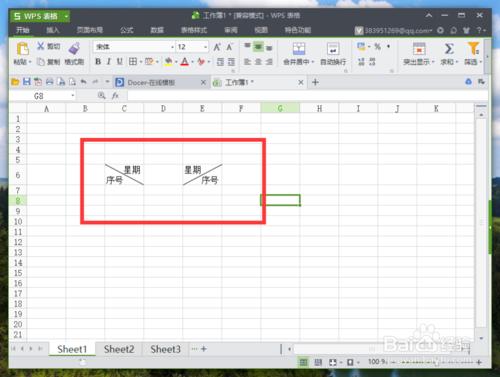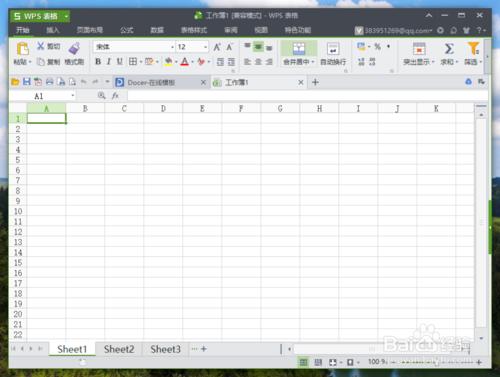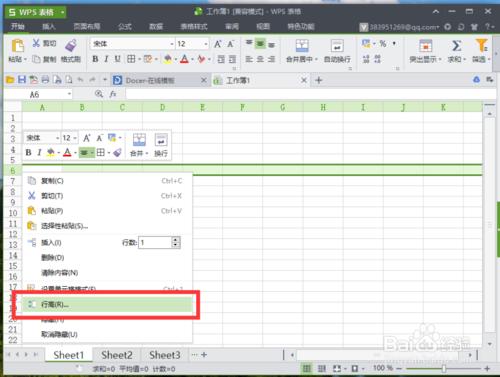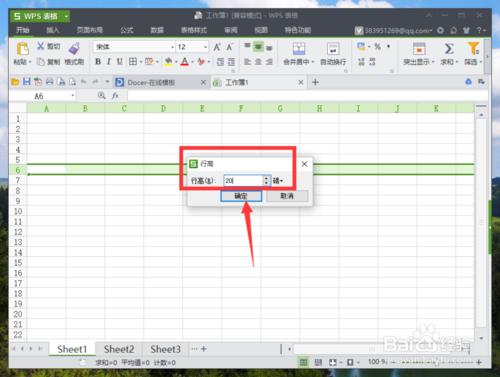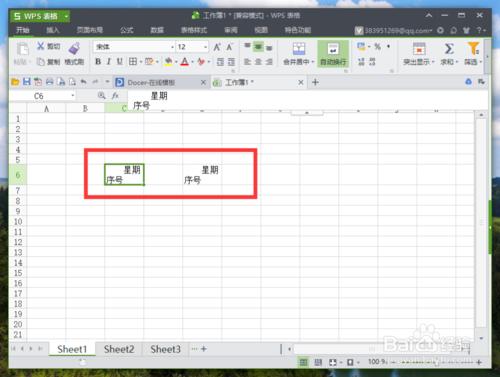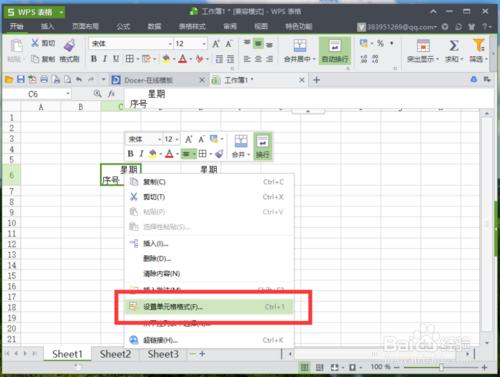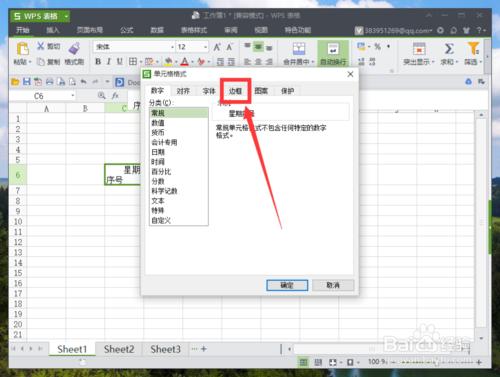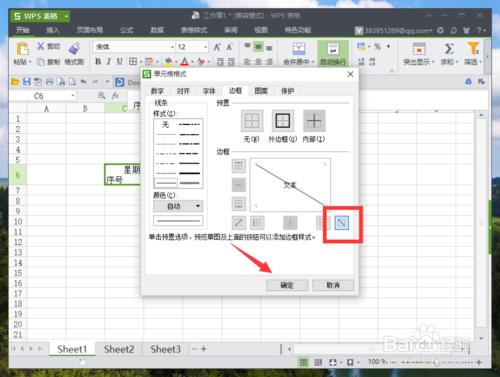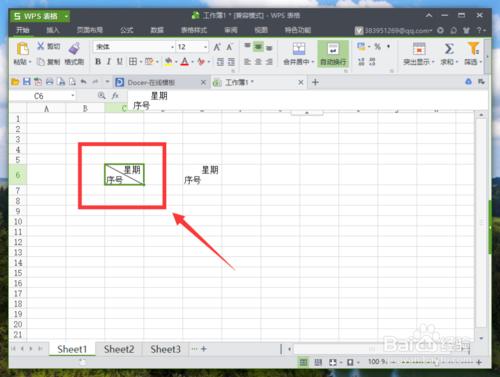我們在wps表格軟件製作表格的時候,常常需要使用到表頭畫斜線,來表示行與列的數據類別。那麼,wps表格斜線要怎麼畫呢?一起來看看吧!
工具/原料
電腦
wps表格編輯軟件
方法/步驟
打開我們電腦上安裝好的wps表格編輯軟件,並且新建一個空白表格文檔。如圖所示;
接著點擊行表,選擇行,鼠標右鍵點擊行,在彈出的菜單選項中選擇【行高】點擊並打開它。如圖所示;
“行高”設置好以後,我們點擊【確定】。如圖所示;
接著在我們的單元格中,輸入我們的文字,按住鍵盤Alt鍵+回車鍵在單元格中換行,然後在上一行的字前面打幾個空格。如圖所示;
在鼠標右鍵點擊單元格,在彈出的菜單選項中選擇【設置單元格格式】並打開它。如圖所示
在彈出的“單元格格式”窗口中,選擇【邊框】選項按鈕點擊。如圖所示;
在“邊框”設置窗口,選擇【斜線】,然後點擊“確定”如圖所示;
再回到我們的表格文檔中,我們就能清楚的看到設置斜線後的效果了。如圖所示;